- Auteur Jason Gerald [email protected].
- Public 2024-01-19 22:13.
- Laatst gewijzigd 2025-01-23 12:42.
Soms moet een computerprogramma geforceerd worden afgesloten omdat het crasht en niet reageert op een commando. Er zijn verschillende manieren om een gecrasht computerprogramma te sluiten op basis van de ernst van het probleem en ook op basis van het gebruikte besturingssysteem.
Stap
Methode 1 van 3: Taakbeheer gebruiken (Windows)
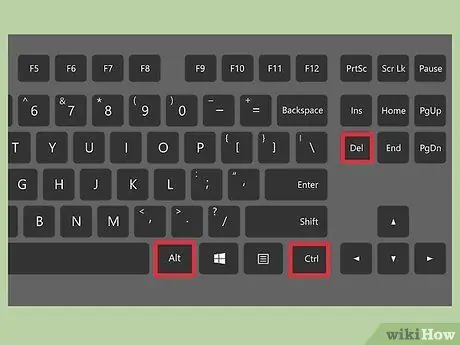
Stap 1. Druk op Ctrl + Alt + Del.
Deze toetsencombinatie geeft een scherm weer met vier opties: Slot, Verander gebruiker, Afmelden, en Taakbeheer.
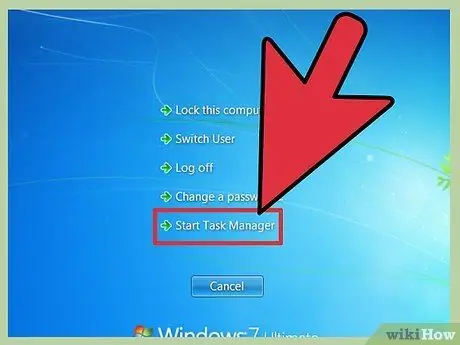
Stap 2. Klik op Taakbeheer
Taakbeheer in Windows bevat verschillende informatie over de processen, programma's en services die momenteel op het computersysteem worden uitgevoerd.
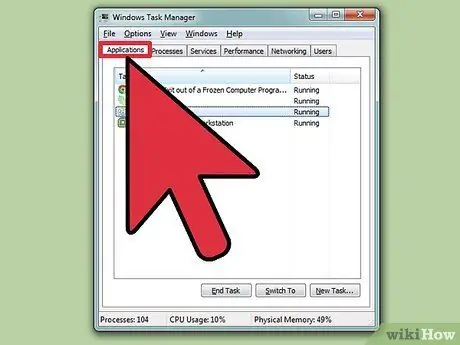
Stap 3. Schakel over naar het venster Taakbeheer
Als na het klikken op Taakbeheer en je ziet nog steeds geen nieuw venster verschijnen, het kan zijn dat het achter een vastgelopen programma zit. Probeer op Alt+Tab te drukken om naar het venster Taakbeheer te gaan.
Los dit probleem op zodat het niet meer gebeurt door op de menutab te klikken Opties in de linkerbovenhoek van het venster Taakbeheer en zorg ervoor dat u Altijd bovenop in het menu dat verschijnt.
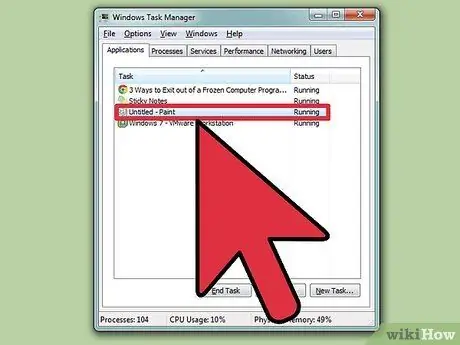
Stap 4. Zoek en klik op de naam van het vastgelopen programma
Programma's staan meestal onder het tabblad Toepassingen. In kolom Toestand, Het gecrashte programma heeft een beschrijving Reageert niet.
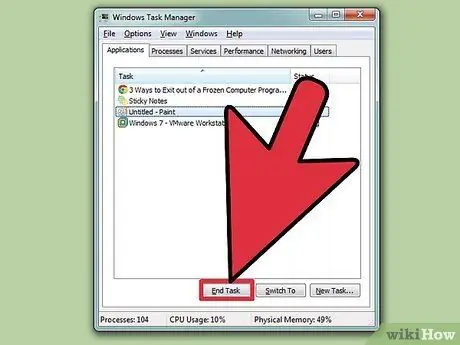
Stap 5. Klik op Taak beëindigen
Wanneer het vastgelopen programma is geselecteerd en gemarkeerd, klikt u op Opties Einde taak in de linkerbenedenhoek van het venster Taakbeheer. Klik Programma beëindigen wanneer een nieuw venster verschijnt.
Probleemoplossen
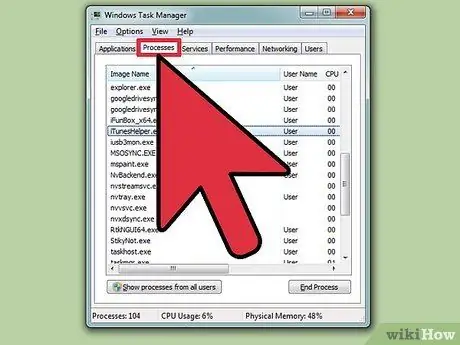
Stap 1. Klik op het tabblad Processen
Bij het afsluiten van het programma via tab Toepassingen werkt niet of het programma waarnaar u verwijst staat niet op het tabblad, u moet het proces van het programma dat door het tabblad loopt stoppen Processen. Als u Windows 8 gebruikt, moet u klikken op Meer details die zich onderaan het Taakbeheer-venster eerst bevindt om de tabbladen weer te geven Processen.
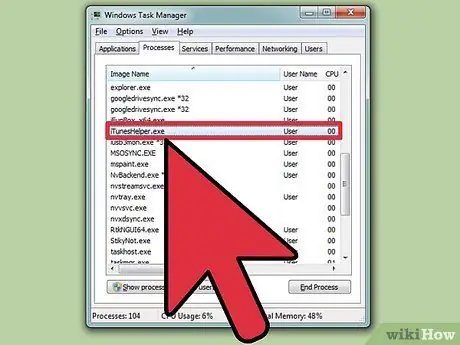
Stap 2. Zoek en klik op het proces dat u wilt stoppen
Er zal meer lijst met lopende processen op dit tabblad zijn in vergelijking met tabblad Toepassingen omdat dit tabblad ook de processen weergeeft die op het systeem worden uitgevoerd. Het kan even duren voordat u het proces vindt dat u wilt stoppen.
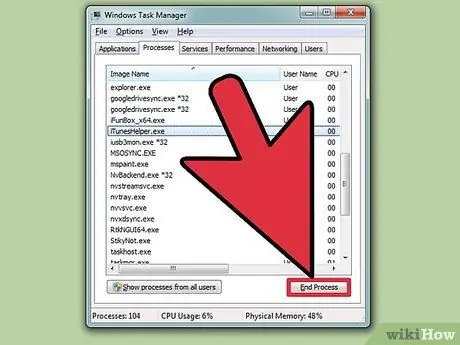
Stap 3. Klik op Proces beëindigen
Wanneer u het proces dat u bedoelt heeft gevonden en geselecteerd, klikt u op Eindproces in de rechterbenedenhoek van het venster Taakbeheer.
Methode 2 van 3: Opdrachtprompt gebruiken (Windows)
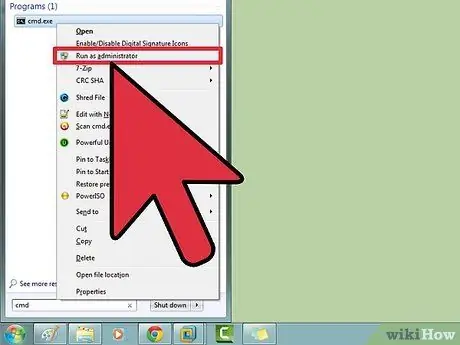
Stap 1. Open de opdrachtprompt als beheerder
Druk op Win en typ vervolgens cmd. Klik met de rechtermuisknop op het pictogram Opdrachtprompt en selecteer Als administrator uitvoeren in het menu dat verschijnt.
Klik Ja wanneer een nieuw venster verschijnt.
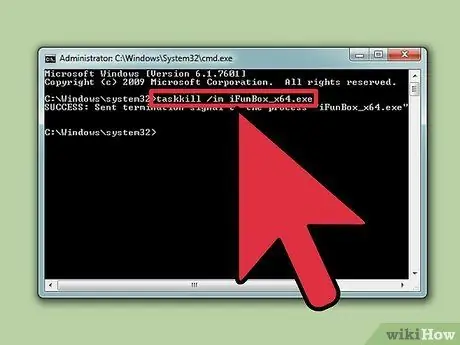
Stap 2. Stop het gewenste programma
Type taskkill /im bestandsnaam.exe bij de opdrachtprompt en druk op Enter. Vervang 'bestandsnaam' door de naam van het programma dat u wilt stoppen. Als u bijvoorbeeld iTunes wilt sluiten, vervangt u 'bestandsnaam' door 'iTunes.exe'.
Methode 3 van 3: Forceer stop gebruiken (Mac)
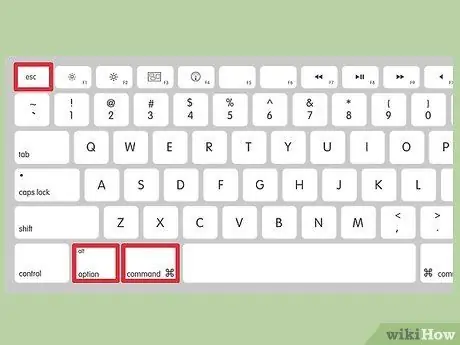
Stap 1. Open Forceer stop
Druk op Command + Option + Escape om het Force Quit-venster te openen. U ziet een lijst met actieve programma's.
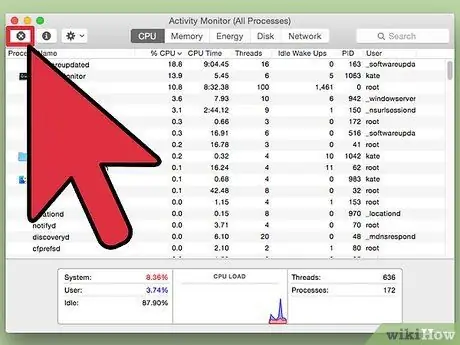
Stap 2. Klik op Forceer stop om het gewenste programma te sluiten
Zoek en selecteer het programma dat is gecrasht en klik vervolgens op Geforceerd beëindigen die staat rechtsonder.






